Passei um tempo experimentando diferentes textos de resposta para os comentários do WordPress no meu blog, procurando algo que refletisse melhor minha marca e parecesse mais pessoal para meus leitores.
O padrão "Responder" funciona bem, mas não captura o tom amigável e conversacional que desejo para minha comunidade.
Muitos proprietários de sites WordPress enfrentam o mesmo desafio. Você quer que sua seção de comentários pareça acolhedora e alinhada à sua marca, mas aquele botão genérico "Responder" simplesmente não se encaixa na sua voz. Talvez você prefira "Comentar", "Participe da conversa" ou algo completamente exclusivo para o seu negócio.
A boa notícia? Mudar esse texto é, na verdade, bem simples.
Neste artigo, mostrarei como alterar facilmente o texto "Responder" nos comentários do WordPress para que você tenha mais controle sobre a aparência do seu site.
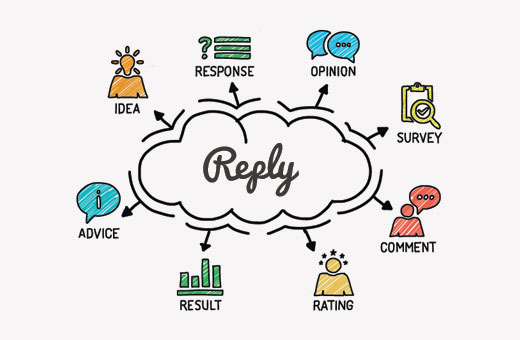
Por que mudar o texto de resposta nos comentários do WordPress?
Comentários são uma maneira fácil de aumentar o engajamento do usuário. Há muito que você pode fazer para melhorar os comentários do WordPress.
Por exemplo, você pode estilizar o layout dos seus comentários, mudar o estilo do formulário de comentários, mover o campo de texto de comentário para baixo, e mais.
O link de resposta abaixo de um comentário é como um chamado para ação. Assim como qualquer outro chamado para ação em seu site WordPress, a linguagem, as cores, o tamanho e a posição podem todos incentivar os usuários a clicar.
Ao mudar o simples e entediante 'Responder' para algo mais interessante, você pode torná-lo mais proeminente e atraente.
Dito isso, vamos ver como mudar facilmente o texto 'Responder' nos comentários do WordPress.
Mudando o Texto 'Responder' nos Comentários do WordPress
Para este tutorial, você precisará adicionar algum código aos seus arquivos do WordPress. Se você nunca fez isso antes, talvez queira dar uma olhada em nosso guia para iniciantes sobre como colar snippets da web no WordPress primeiro.
Você pode adicionar o código ao arquivo functions.php do seu tema ou a um plugin de snippets de código. Aqui está o código que você precisará:
function wpb_comment_reply_text( $link ) {
$link = str_replace( 'Reply', 'Change to This Text', $link );
return $link;
}
add_filter( 'comment_reply_link', 'wpb_comment_reply_text' );
Observação: Não se esqueça de substituir 'Mudar para Este Texto' no código pelo texto que você deseja usar.
Eu recomendo adicionar este código usando o plugin WPCode porque é seguro e fácil.

O WPCode permite que você adicione código personalizado no WordPress, sem editar o functions.php do seu tema. Dessa forma, você não precisa se preocupar em quebrar seu site.
Além disso, se você atualizar ou mudar seu tema do WordPress, poderá manter suas personalizações.
Para começar, você precisa instalar e ativar o plugin gratuito WPCode. Se precisar de ajuda, veja este tutorial sobre como instalar um plugin do WordPress.
Observação: A versão gratuita do WPCode tem tudo o que você precisa para adicionar código personalizado no WordPress. Se você quiser recursos avançados como snippets agendados, geração de snippets com IA e mais, você pode fazer o upgrade para a versão pro do WPCode.
Após a ativação, visite a página Snippets de Código » + Adicionar Snippet no seu painel do WordPress.
A partir daqui, clique no botão ‘+ Adicionar Snippet Personalizado’ em ‘Adicionar Seu Código Personalizado (Novo Snippet)’.

Em seguida, você precisa selecionar um tipo de código na lista de opções que aparecem na tela.
Para este tutorial, escolha ‘Trecho PHP’ como o tipo de código.

Em seguida, você pode adicionar um título para o seu snippet na parte superior da página, que pode ser qualquer coisa para ajudar você a se lembrar para que serve o código.
Depois disso, basta colar o código acima na caixa 'Visualização do Código'. Não se esqueça de substituir 'Mudar para Este Texto' no código pelo texto que você deseja usar.
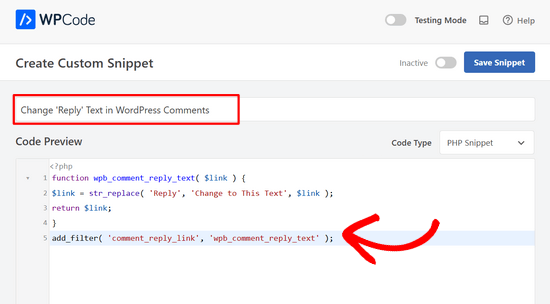
Depois disso, tudo o que você precisa fazer é mudar o alternador de 'Inativo' para 'Ativo' e clicar no botão 'Salvar Snippet'.

É só isso, agora você pode visualizar qualquer postagem com comentários em seu site, e você encontrará o texto que adicionou em vez de 'Responder'.
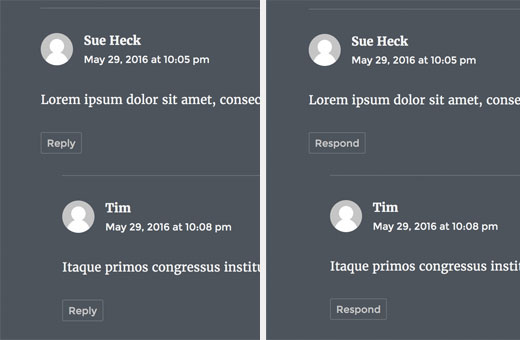
Guias Especializados sobre Comentários do WordPress
Se você quiser levar sua seção de comentários do WordPress ainda mais longe, confira nossos outros guias detalhados sobre comentários do WordPress:
- Como Exibir os Comentários Mais Recentes Primeiro no WordPress
- Como Limitar o Comprimento dos Comentários no WordPress
- Como Adicionar um Sistema Simples de Ranking de Usuários para Comentários do WordPress
- Como Exibir o Número Total de Comentários no WordPress
- Como Destacar ou Enterrar Comentários no WordPress
- Como Permitir que Usuários do Blog Moderem Comentários no WordPress
Espero que este artigo tenha ajudado você a mudar o texto "Responder" no WordPress. Você também pode querer ler este guia sobre como obter mais comentários em suas postagens de blog do WordPress, ou nossas melhores escolhas de especialistas dos melhores plugins do Facebook para expandir seu blog.
Se você gostou deste artigo, por favor, inscreva-se em nosso Canal do YouTube para tutoriais em vídeo do WordPress. Você também pode nos encontrar no Twitter e no Facebook.





Dennis Muthomi
Obrigado por isso! Adorei as instruções do WPCode. Fiz a alteração para "Responder de Volta". Isso dá um toque único à seção de comentários do meu site.
Jiří Vaněk
Obrigado pelo código, usei-o em um site antigo (que, por certas razões, não pode mais ser atualizado) onde não pude implantar o plugin wp-discuz.
WPBeginner Support
You’re welcome
Admin
Anwar
Funciona que é uma maravilha. Na maioria das vezes, peço ajuda em https://www.wpbeginner.com. É um site incrível para WordPress.
Rafat Mahmud
Excelente artigo e recursos para mim
Ezekiel
Podemos substituir o estilo de comentários do post do blog do WordPress pelo estilo de comentários do WooCommerce? Na verdade, quero usar o sistema de avaliações integrado do WooCommerce. E não quero instalar nenhum plugin de avaliação personalizado, pois estou apaixonado pela interface do meu tema.
Friederik
Olá,
Obrigado pelo artigo, mas não funcionou para mim. Copiei e colei o código no arquivo functions.php do meu tema filho, mas sem sucesso. Alguma sugestão?
divp
obrigado por compartilhar, vale a pena ler… tudo explicado corretamente
Dmytro
Não funcionou para mim. Substituir por “Deixe um comentário”))?> em comments.php resolveu.
Jhon Velez
excelente contribuição, obrigado
Connie
Por que não editar o arquivo de idioma?
WPBeginner Support
Os arquivos de idioma são atualizados automaticamente, não é recomendado editá-los manualmente, pois essas alterações podem ser substituídas quando um arquivo de idioma atualizado estiver disponível.
Admin
Connie
isso está certo, mas ainda assim é a melhor maneira e a mais amigável em termos de desempenho
e é possível gerenciar a atualização dos arquivos de idioma…
1) um exemplo:
há uma tradução tão irritante em alemão:
“Hinterlassen Sie einen Kommentar” para “Leave a comment”
e “hinterlassen” em alemão também tem uma conotação ruim e ninguém fala assim
então eu tenho que editar esse arquivo toda vez depois de uma atualização ou gerenciar para que os arquivos de idioma não sejam atualizados automaticamente…
2) se você editar o function.php de um arquivo, isso também será substituído, a menos que você use um child theme
então você deveria ter mencionado isso também… ;=)
Sugiro postar sobre child themes aqui em um futuro próximo, …
Abraços, Connie